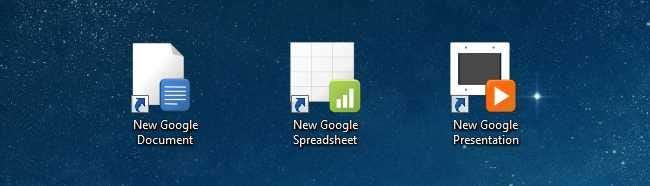
Hvis du er skiftet fra Microsoft Office til Google Docs, har du sandsynligvis bemærket, at der kun er et problem: at oprette et nyt dokument tager alt for mange trin. Sådan oprettes nye dokumenter med et enkelt klik - eller endda en genvejstast.
Bemærk:
du kan bruge disse genveje til at oprette dokumenter, regneark og præsentationer,
men vi har endnu ikke fundet ud af, hvordan vi laver en genvej til en ny tegning. Hvis du finder ud af det, så lad os det vide
. Takket være Ed har vi endda genvejen til en ny tegning.
Opret en Windows-genvej
Start med at klikke et vilkårligt sted på skrivebordet og vælge Ny -> Genvej i genvejsmenuen.
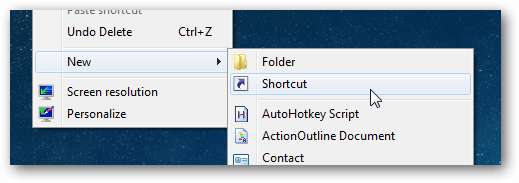
Nu vil du indsætte den fulde URL til oprettelse af et nyt dokument i Google Dokumenter, regneark eller præsentationer i feltet Placering og derefter give det et passende navn. Hvis du bruger standard Google Docs, bruger du en af følgende webadresser:
- http://docs.google.com/?action=newdoc
- http://spreadsheets.google.com/ccc?new
- http://docs.google.com/?action=new_presentation
- https://docs.google.com/drawings/create?hl=en
Hvis du bruger Google Apps, vil du gerne bruge en af disse webadresser, der erstatter YOURDOMAIN med det faktiske navn på dit domæne - du vil sandsynligvis bemærke, at disse URL'er har HTTPS, som du kan vælge at bruge eller ej.
- https://docs.google.com/a/YOURDOMAIN.com/?action=newdoc
- https://spreadsheets.google.com/a/YOURDOMAIN.com/ccc?new
- https://docs.google.com/a/YOURDOMAIN.com/?action=new_presentation
- https://docs.google.com/a/YOURDOMAIN.com/drawings/create?hl=en
Sørg for, at du har oprettet de ønskede genveje og navngivet dem korrekt, så vi kan tilføje nogle pæne ikoner.
Tildel et passende ikon og en genvejstast
For at ændre genvejen skal du bare højreklikke på den og bruge Egenskaber i genvejsmenuen og derefter vende om til fanen Webdokument, hvis du ikke allerede er der. Herfra kan du tilpasse genvejstasten til noget, du gerne vil have, og tildele et andet ikon.
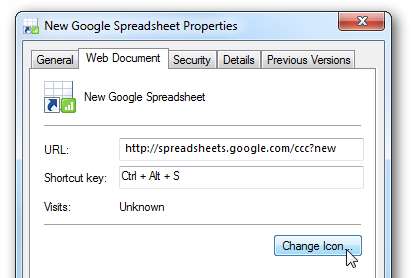
Hvis du vil have nogle gode ikoner, der matcher, kan du downloade det dette sæt Google Docs-ikoner fra Softpedia , som får dine resulterede genveje til at se sådan ud:
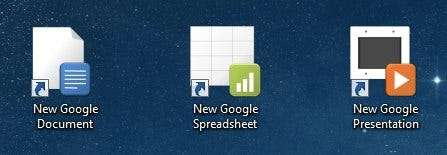
Det er vigtigt at bemærke, at hvis du vil have genvejstasterne til at arbejde for disse genveje, skal du enten have genvejen på dit skrivebord eller i Start-menuen - genvejstasterne fungerer bare ikke andetsteds.
Oprettelse af en genvej til en webbrowser
Hvis du allerede er i din webbrowser og har Google Docs åbent, kan du bare bruge rullemenuen til at oprette nye genveje - men personligt finder jeg det ret kedeligt, især da jeg sjældent har Docs-skærmen allerede åben. Det betyder at oprette nyt dokument, som jeg har til at logge ind på Docs, og derefter vente på, at siden indlæses, og derefter klikke på rullemenuen og derefter vente på, at en anden side indlæses.
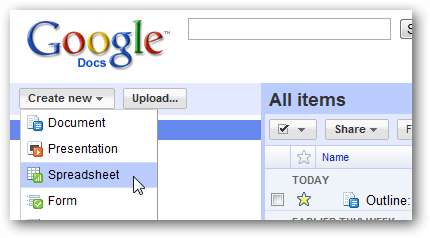
I stedet for alt dette kan du blot trække en af følgende genveje op til din bogmærkebjælke - hvis du i det mindste bruger almindelige Google Docs og ikke Google Apps.
Hvis du bruger Google Apps, kan du oprette et nyt bogmærke ved hjælp af en af webadresserne fra tidligere.
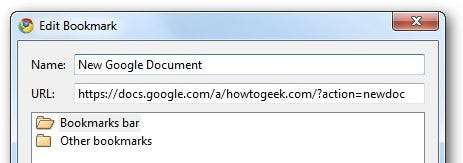
Hvis du bruger Firefox, kunne du også have indtastet et alternativt nøgleord for at oprette nye dokumenter ved hjælp af placeringslinjen, men Google Chrome-brugere har ikke den mulighed i bogmærkesystemet. Hvad du bliver nødt til at gøre i stedet er at højreklikke på placeringslinjen og gå til Rediger søgemaskiner.
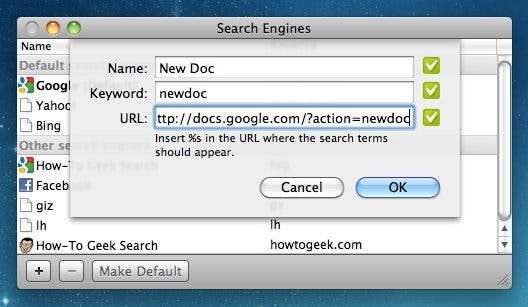
Derfra kan du tilføje en ny "søgemaskine", men i stedet skal du bare bruge URL'en til at oprette et nyt Google-dokument. På denne måde kan du blot indtaste nøgleordet i placeringslinjen, og det opretter et nyt dokument.
Hvis du spekulerer på, hvorfor det sidste skærmbillede er anderledes ... ja, jeg begyndte at skrive denne artikel på Windows og skiftede derefter til min MacBook Air, så jeg kunne se fodboldkampen i det andet rum.







